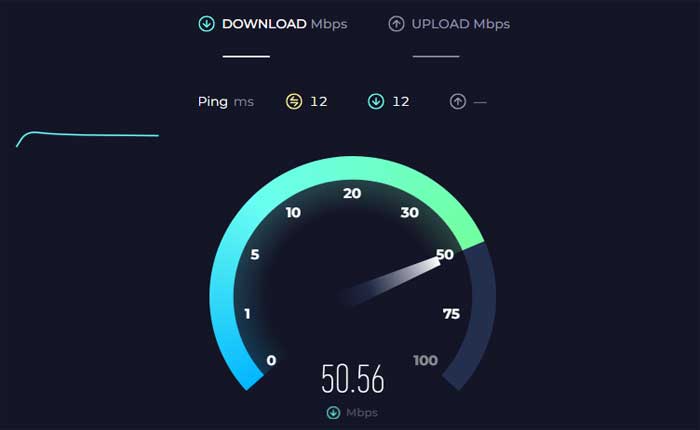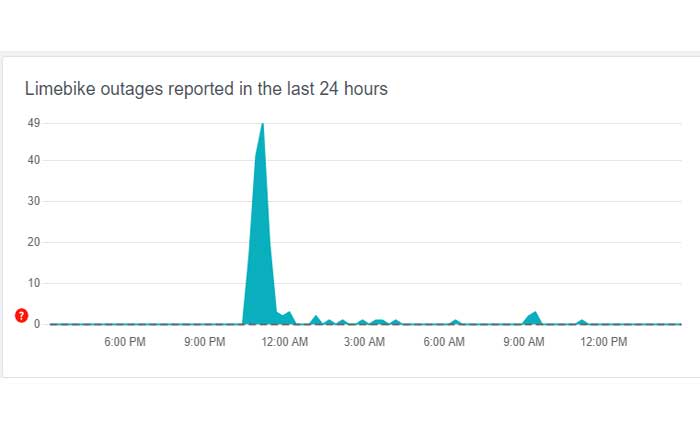Stai affrontando il problema dell'app Lime che non funziona? Se sì, non preoccuparti, sei nel posto giusto.
L'App Lime è l'applicazione ufficiale di Lime, azienda leader nel settore dei veicoli elettrici condivisi che offre alternative di trasporto ecocompatibili nelle città di tutto il mondo.
L'app Lime consente agli utenti di individuare e noleggiare scooter elettrici (e-scooter) e biciclette elettriche (e-bike) nella loro zona.
Tuttavia, molti utenti si trovano ad affrontare il problema dell'app Lime che non funziona.
In questa guida ti mostrerò come risolvere questo problema con alcuni metodi di risoluzione dei problemi semplici ed efficaci.
Come risolvere il problema con l'app Lime che non funziona
Ecco alcuni passaggi che puoi provare a risolvere il problema:
Riavvia l'app:
Chiudi completamente l'app Lime e poi riaprila.
A volte, riavviare l'app può aiutare a risolvere anomalie temporanee o problemi con la sua funzionalità.
Ecco come farlo:
Per Android:
- Scorri verso l'alto dalla parte inferiore dello schermo e tieni premuto per aprire il file “App recenti” menù.
- Scorri l'elenco delle app utilizzate di recente finché non trovi Applicazione calce.
- Scorri il Lime l'anteprima dell'app verso l'alto per chiuderla completamente.
- In alternativa, potresti vedere a “Chiudi tutto” opzione per chiudere tutte le app contemporaneamente.
Una volta chiusa l'app, torna alla schermata iniziale del tuo dispositivo e apri nuovamente l'app Lime.
Per iOS:
- Su iPhone con Face ID, scorri verso l'alto dalla parte inferiore dello schermo e fai una breve pausa al centro dello schermo.
- Su iPhone con un pulsante Home (iPhone 8 e versioni precedenti) o iPad con un pulsante Home, fai doppio clic sul pulsante Home.
- Questa azione aprirà lo switcher app, che visualizza le anteprime delle app utilizzate di recente.
- Scorri verso sinistra o verso destra per trovare il Applicazione calce.
- Scorri il L'app Lime anteprima verso l'alto per chiuderla completamente.
Una volta chiusa l'app, torna alla schermata iniziale del tuo dispositivo e apri nuovamente l'app Lime.
Riavvia il tuo dispositivo:
Se il riavvio dell'app non funziona, prova a riavviare il dispositivo.
Ciò può aiutarti ad aggiornare il sistema operativo del tuo dispositivo e a risolvere eventuali problemi temporanei che potrebbero interessare l'app.
Ecco come farlo:
Per Android:
- Tieni premuto il tasto pulsante di accensione sul dispositivo finché sullo schermo non viene visualizzato il menu di accensione.
- A seconda del tuo dispositivo, potresti vedere opzioni come “Ricomincia,” O “Riavviare.”
- Seleziona l'opzione appropriata per spegnere il dispositivo.
- Una volta spento il dispositivo, attendi fino al riavvio.
Una volta riavviato il dispositivo, apri il file Applicazione calce di nuovo e controlla se il problema persiste.
Per iOS:
- Tieni premuto il pulsante di accensione fino al “scorri per spegnere” sullo schermo viene visualizzato il dispositivo di scorrimento.
- Trascina il cursore verso destra per spegnere il dispositivo.
- Una volta che il dispositivo è completamente spento, tieni nuovamente premuto il pulsante di accensione finché non viene visualizzato il logo Apple sullo schermo.
- Rilascia il pulsante di accensione e attendi il riavvio del dispositivo.
Una volta riavviato il dispositivo, apri il file Applicazione calce di nuovo e controlla se il problema persiste.
Controlla la tua connessione Internet:
Assicurati di disporre di una connessione Internet stabile.
L'app Lime richiede una connessione Internet per funzionare correttamente.
Puoi utilizzare qualsiasi servizio online per testare la velocità della tua connessione.
Se riscontri problemi di connettività, prova a passare dal Wi-Fi ai dati mobili o a connetterti a una rete Wi-Fi diversa.
Verifica la presenza di interruzioni dell'app:
A volte il problema potrebbe riguardare Lime.
Controlla i profili dei social media di Lime o un servizio simile Rilevatore di cadute per vedere se ci sono interruzioni segnalate.
Se ci sono problemi in corso, devi aspettare finché non verranno risolti dai loro funzionari.
Controlla le autorizzazioni dell'app:
Assicurati che l'app Lime disponga delle autorizzazioni necessarie per accedere a funzionalità come servizi di localizzazione, telecameraE magazzinaggio sul tuo dispositivo.
Puoi rivedere e modificare le autorizzazioni dell'app nelle impostazioni del tuo dispositivo.
Ecco come farlo:
Su Android:
- Apri il Impostazioni app sul tuo dispositivo Android.
- Scorri verso il basso e seleziona “App” O “Applicazioni”.
- Trova e tocca il Applicazione calce dall'elenco delle app installate.
- Selezionare “Autorizzazioni” O “Autorizzazioni app.”
- Assicurati che le autorizzazioni relative a telecamera E magazzinaggio E posizione sono abilitati.
- Attivali se sono attualmente disabilitati.
Su iOS:
- Apri il Impostazioni app sul tuo dispositivo iOS.
- Scorri verso il basso e seleziona “Privacy”.
- Tocca “Telecamera” per verificare le autorizzazioni della fotocamera.
- Assicurati che l'interruttore accanto all'app Lime sia attivato per consentire all'app di accedere alla fotocamera del tuo dispositivo.
- Allo stesso modo, tocca “Fotografie” O “Libreria di foto” per esaminare le autorizzazioni di archiviazione.
- Assicurati che BeReal abbia il permesso di accedere alle tue foto.
Dopo aver esaminato e modificato le autorizzazioni dell'app secondo necessità, prova ad aprire nuovamente l'app Lime e controlla se il problema persiste.
Controlla gli aggiornamenti dell'app:
Assicurati di avere la versione più recente dell'app Lime installata sul tuo dispositivo.
Gli sviluppatori rilasciano spesso aggiornamenti per correggere bug e migliorare le prestazioni dell'app.
Vai all'app store del tuo dispositivo e controlla eventuali aggiornamenti disponibili per l'app Lime.
Ecco come farlo:
Per dispositivi Android:
- Apri il Google Play Store sul tuo dispositivo.
- Tocca l'icona del menu (tre linee orizzontali) nell'angolo in alto a sinistra.
- Selezionare “Le mie app e i miei giochi” dal menù.
- Cerca il Applicazione calce nell'elenco delle app installate.
- Se è disponibile un aggiornamento, verrà elencato qui.
- Clicca il “Aggiornamento” pulsante accanto all'app Lime per installare la versione più recente.
Una volta completato l'aggiornamento, avvia l'app Lime e controlla se il problema persiste.
Per dispositivi iOS:
- Apri il App Store sul tuo dispositivo.
- Tocca l'icona del tuo profilo nell'angolo in alto a destra.
- Scorri verso il basso fino a “Aggiornamenti disponibili” sezione.
- Se un aggiornamento per il Applicazione calce è disponibile, verrà elencato qui.
- Clicca il “Aggiornamento” pulsante accanto all'app Lime per installare la versione più recente
Una volta completato l'aggiornamento, avvia l'app Lime e controlla se il problema persiste.
Aggiorna il tuo sistema operativo:
Assicurati che sul tuo telefono sia installata la versione più recente del suo sistema operativo.
La versione vecchia e obsoleta può causare problemi di compatibilità con l'app.
Ecco come puoi aggiornare:
Per Android:
- Apri il Applicazione Impostazioni sul tuo dispositivo Android.
- Scorri verso il basso e seleziona “Sistema” O “Info sul telefono” (la dicitura esatta può variare a seconda del dispositivo).
- Tocca “Aggiornamenti di sistema” O “Aggiornamento software.”
- Il tuo dispositivo controllerà la disponibilità degli aggiornamenti.
- Se è disponibile un aggiornamento, seguire le istruzioni visualizzate sullo schermo per scaricarlo e installarlo.
- Una volta completato l'aggiornamento, riavvia il dispositivo se richiesto.
Dopo aver aggiornato il tuo sistema operativo, prova ad avviare nuovamente l'app Lime per vedere se il problema è stato risolto.
Per iOS:
- Apri il Impostazioni app sul tuo iPhone o iPad.
- Tocca “Generale.”
- Selezionare “Aggiornamento software.”
- Il tuo dispositivo controllerà la disponibilità degli aggiornamenti.
- Se è disponibile un aggiornamento, toccare “Scarica e installa.”
- Seguire le istruzioni visualizzate sullo schermo per completare il processo di aggiornamento.
- Potrebbe essere necessario inserire il codice di accesso e accettare eventuali termini e condizioni.
- Una volta completato l'aggiornamento, il dispositivo si riavvierà.
Dopo aver aggiornato il tuo sistema operativo, prova ad avviare nuovamente l'app Lime per vedere se il problema è stato risolto.
Cancella cache e dati dell'app:
Se il problema persiste, prova a svuotare la cache e i dati dell'app Lime.
Questo può aiutare a risolvere eventuali file corrotti o dati temporanei che potrebbero causare problemi.
notare che che questo potrebbe farti uscire dall'app, quindi assicurati di avere le credenziali di accesso a portata di mano.
Ecco come farlo:
- Apri il Impostazioni app sul tuo dispositivo Android.
- Scorri verso il basso e seleziona “App” O “Applicazioni”.
- Trova e tocca il Applicazione calce dall'elenco delle app installate.
- All'interno del Applicazione calce impostazioni, dovresti vedere un'opzione etichettata “Magazzinaggio” O “Archiviazione e cache.”
- Tocca questa opzione.
- Tocca “Svuota cache” E “Cancella i dati” per rimuovere i file temporanei memorizzati dall'app.
Dopo aver svuotato la cache o svuotato i dati, esci dal menu delle impostazioni e riavvia l'app Lime e controlla se il problema persiste.
Reinstallare l'app:
Se nessuno dei metodi funziona, prova a disinstallare e reinstallare l'app Lime.
Disinstallare e reinstallare l'app Lime a volte può risolvere problemi persistenti.
Ecco come farlo:
Su Android:
- Apri il Impostazioni sul tuo dispositivo.
- Scorri verso il basso e seleziona “App” O “Applicazioni”.
- Trova e tocca il Applicazione calce dall'elenco delle app installate.
- Tocca “Disinstalla” e confermare l'azione quando richiesto.
- Apri il Google Play Store.
- Utilizza la funzione di ricerca per trovare il Applicazione calce.
- Una volta individuata l'app, toccala per aprire la relativa pagina dello store.
- Clicca il “Installare” pulsante per scaricare e installare l'app sul tuo dispositivo.
- Attendi il completamento del processo di installazione.
Dopo aver reinstallato l'app, apri nuovamente l'app Lime e accedi nuovamente se necessario, quindi controlla se il problema persiste.
Su iOS:
- Tieni premuto il tasto Applicazione calce sull'icona sulla schermata iniziale finché non inizia a tremare.
- Clicca il “X” icon sull'icona dell'app.
- Conferma la disinstallazione quando richiesto.
- Apri la mela App Store.
- Utilizza la funzione di ricerca per trovare il Applicazione calce.
- Una volta individuata l'app, toccala per aprire la relativa pagina dello store.
- Clicca il “Ottenere” pulsante per scaricare e installare l'app sul tuo dispositivo.
- Attendi il completamento del processo di installazione.
Dopo aver reinstallato l'app, apri nuovamente l'app Lime e accedi nuovamente se necessario, quindi controlla se il problema persiste.
Contatta l'assistenza Lime:
Se nessuno dei passaggi precedenti risolve il problema, valuta la possibilità di contattare l'assistenza clienti di Lime per ulteriore assistenza.
Potrebbero essere in grado di fornire ulteriori passaggi per la risoluzione dei problemi.